13日の夏コミでの頒布予定は、新刊のコピー誌が出るかも、な感じです。
今描いてます。
出なかったら…すみません。
既刊は「夏で水着な小梅ちゃん」と「小梅ちゃんず」の2冊を持っていきます。
よろしくです。

13日の夏コミでの頒布予定は、新刊のコピー誌が出るかも、な感じです。
今描いてます。
出なかったら…すみません。
既刊は「夏で水着な小梅ちゃん」と「小梅ちゃんず」の2冊を持っていきます。
よろしくです。
冬コミ新刊脱稿しました。

B5、36ページ、500円の本で、表紙に書いてある通り、コピー誌のまとめ本になります。
「小梅ちゃんのらくがき CHEROKEE EXTRA LIGHT 16」(2013年夏コミ)
「小梅ちゃんのらくがき2 きのこあえ CHEROKEE EXTRA LIGHT 17」(2013年冬コミ)
「こ、小梅ちゃん!?」(2014年冬コミ)
の3冊をまとめて、全ページ出来る範囲でトーンを入れました。
よろしかったらお手にとっていただければ嬉しいです。
で、頒布するスペースですが、冬コミ自分のサークルは落ちていまして、委託させてもらえることになりました。
12月31日(土)東6ホール 「ト-60a」「こた」
にて頒布させていただきます。
(「こた」の田中さんありがとうございます!)
遅くなりましたが、夏コミにてスペースに来て下さった方、
ありがとうございました!
オフセの同人誌の頒布は本当に久しぶりでして、ドキドキしながら
出させていただきました。
手に取っていただいた方、ありがとうございました。

と、そんな感じで絵を描こうと思ってたんですが、随分と遅れてしまいました。
そういえば、旧スク水の小梅ちゃん描いてねえなあ、描くかーな感じで。
で、夏コミの新刊、メロンブックスさんで委託させてもらいました。
よろしかったらお願いいたします。
→メロンブックスさん委託
ピクシブとやらのアカウントを取ってみました。
http://www.pixiv.net/member.php?id=19515140
まあぼちぼち絵をあげていこうと思ったり思わなかったり。
※この投稿の情報はすでに古いものになっている可能性があります!
コミスタしか持ってない!っていう方になら有用かもしれないことをお断りしておきます。
モノクロ二値原稿のコピー誌をコンビニコピー機を使って作る際にトーンのモアレを出さない作り方、的なヤツをイベント毎に忘れるアホがここにいるので、書いておこうかなって思いました。
■ Comic Studioでの作り方 ■
■1
まずは出来た原稿2ページ分を合わせB4サイズにし、キャンバスをA3サイズにする。90度回転もする。
(ページを間違えないように。夏コミでは面付けを間違えてコンビニを往復することに…たまにやります)
原稿はモノクロ二値の600dpiで、画像は統合しておく。また、扱いやすいようにpsdで保存。
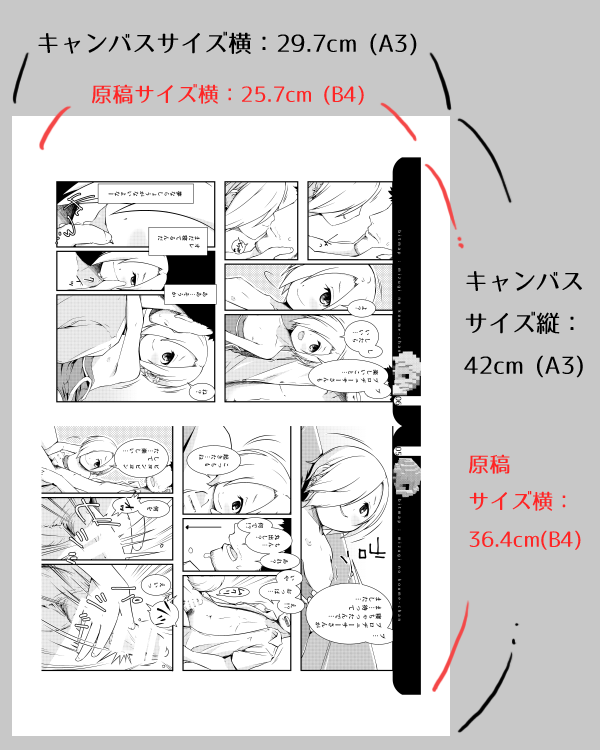
画像はCLIP Studio Paintで作成してみたものの、割と面倒なので、やりやすいソフト+アクションで省力化した方がいいと思う。
■2
Comic Studio(以下コミスタ)を起ち上げ、新規ページを作成。
解像度は600dpi、表現色はモノクロ、用紙サイズはA3、仕上がり枠はB4にすること。

作成した新規ページへ、「ファイル」メニューから「読み込み」→「Photoshopファイル」で先に作成した2ページ分のpsdファイルを読み込む。


ちゃんと中央に配置されれば成功。
なお、コミスタではB4サイズのまま画像を読み込むと中央に配置されず左上に寄るので、キャンバスをA3にしたのでした。

■3
「ファイル」メニュー「書き出し」→「CLIPプリント」でcwpファイル作成。

モノクロ600dpiは変更することはないと思いますが、一応確認。
出力用紙の「B4縦」は毎回変更することになるので要注意。
あとは「実寸で出力」になっていることを確認。
色の設定はモノクロ、裁ち落としは新規で作成した際のサイズで構わないと思います。
フォルダ名は任意ですが、毎回入力することになります。
容量オーバー時の処理は、「G4圧縮で1ページを~」「LZW圧縮で1ページを~」のどちらかであればいいと思います。
添付画像だと「LZW圧縮~」になってますが、モノクロが強いのは「G4圧縮~」の方らしいです。

これを2ページ分ずつやります。
■4
セルシスのCLIPサイトに行きログイン。
→http://www.clip-studio.com/clip_site/
上部メニュー内「その他」から「プリントサービス」へ。
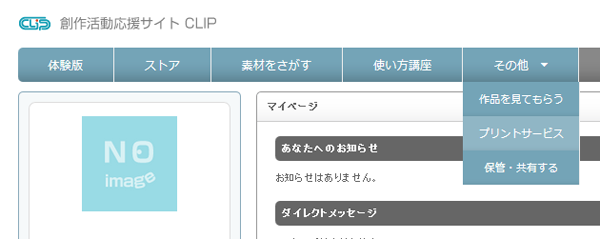
下添付画像に飛んだら、「CWPファイルをアップロードして~」をクリック。

cwpファイルを1つアップロードできます。

アップロードできたら登録メアドへメールが来ます。
これをcwpファイルの数だけ1つずつやります。
■5
送られてきたメールのアドレスに飛んでアップロードされたファイルを確認。

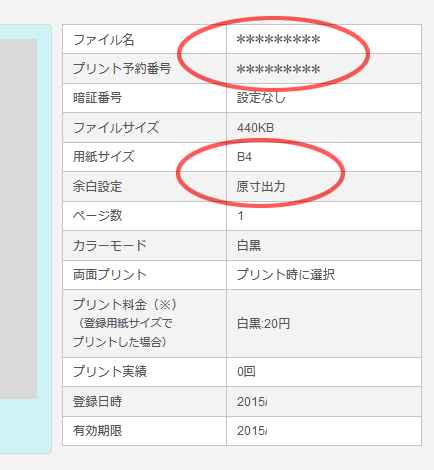
ファイル名、プリント予約番号はメールにも書かれてますが、予約番号は控えましょう。
用紙サイズがB4、余白設定は原寸出力になってることを確認。
■6
ページ分の予約番号を控えてセブンイレブンへ。
セブンイレブンのマルチコピー機の使い方→http://www.fujixerox.co.jp/solution/multicopy/03.html
控えた予約番号を入力してプリントアウト(1枚20円)。
(なお、上下左右で3~5mm程の余白ができます)
それを原版にしてコピー誌作成へ。
■ Clip Studio Paintでの作り方 ■
■1
「ファイル」メニュー内「新規」で「コミック」を選択する。
製本サイズを「B4判」、解像度を600dpi、基本表現色をモノクロに。

複数ページをいっぺんにアップロードしたい場合は、「複数ページ」にチェックを入れて、10ページのコピー誌なら5ページ、というふうに半分のページ数を指定する。

「ファイル」メニュー内「読み込み」→「画像」で、コミスタの時と同様のpsdファイルを読み込む。

配置を確認。
(なお、Clip Studio Paint(以下クリスタ)では、キャンバスサイズを広げたA3ではなく、原稿サイズのB4でも中央に配置される)

複数ページの時も同様に各ページを読み込んでいく。

■2
「ファイル」メニュー内「書き出し」→「コンビニプリント」を選択。
用紙サイズ「B4」、モノクロ「600dpi」、印刷サイズ「実寸」を設定。
容量オーバー時の処理は「1ページを複数ファイル~」、出力範囲は「トンボの内側まで」。
表現色は「モノクロ2階調」を。
(これはすでに原稿がモノクロになっているはずなので「トーン化」でも「閾値」でも構わないと思います)

複数ページの時は、上のコンビニプリント設定がウィンドウが出る前に、下のウィンドウが出るのでページ範囲を指定する。

書き出しが完了したら、下のウインドウの「出力済みデータを確認」をクリック。

CLIP STUDIO画面が起動するので、そこから「出力したデータをコンビニに送信」をクリック。
あとは送信が終わってメアドへ予約番号等が書かれてメールが届くのを待ち、コミスタの「■5」以降と同じ流れになります。
複数ページも同様ですが、送信するのが1回で済みます。

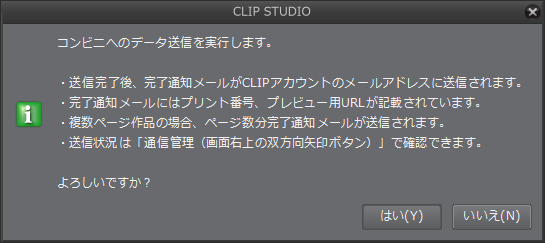
て、感じです。多分合ってると思うんだけれども…間違ったこと書いてたらすまんです。
今回の夏コミまで、アップロードはコミスタ経由だったんだけど、複数ページのアップが結構いいかなーって思ったんで次からはクリスタを使うかな?オフセにすれって話ではあるんですけど。
ペン入れとか仕上げは既に今回からクリスタだったんだけれども。
なにはともあれ疲れた。あと、クリスタでアップする際の出力データってどこに保存されてるんだろう?